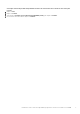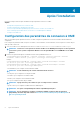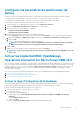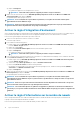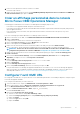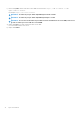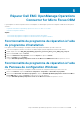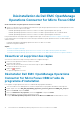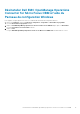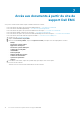Setup Guide
1. Lancez la console Operations Connector for Micro Focus OBM.
La liste des règles s’affiche.
2. Cliquez avec le bouton droit de la souris sur la règle Dell EMC OpenManage Operations Connector for Micro Focus OBM v2.0–
Node Count Information, puis cliquez sur Activer.
Créer un affichage personnalisé dans la console
Micro Focus OBM Operations Manager
Un affichage personnalisé dans la console Micro Focus OBM Operations Manager (OM) est créé :
• Pour afficher tous les appareils Dell EMC ainsi que les événements associés.
• Pour afficher les informations de l’infrastructure Dell EMC transférées depuis le gestionnaire de domaine Dell (OME). Cela permet de
gérer les appareils facilement.
• Pour exécuter des actions nécessaires, telles que la fermeture d’événements, le lancement de l’outil respectif, etc. pour les
événements actifs.
Pour créer un affichage personnalisé dans Micro Focus OBM, procédez comme suit :
1. Dans la console Micro Focus OBM, ouvrez AdministrationAdministration RTSMModélisationStudio de modélisation.
2. Cliquez sur Ressources.
L’onglet Ressources s’affiche avec le sélecteur CI et les types de CI.
3. Dans le champ Type de ressource, sélectionnez Modèles dans la liste déroulante.
Dans le volet de gauche, la liste CiCollections s’affiche.
4. Cliquez avec le bouton droit de la souris sur le nom d’hôte OME ou sur OME, puis sélectionnez Ouvrir le modèle.
Dans le volet de droite, affichez la hiérarchie de l’appareil associée au nom d’hôte OME ou à l’adresse IP OME sélectionnée.
REMARQUE :
Assurez-vous de sélectionner le même nom d’hôte OME ou la même adresse IP OME fournis lors de la
configuration des paramètres de connexion à OME dans Configuration des paramètres de connexion à OME.
5. Cliquez avec le bouton droit de la souris sur le nom d’hôte OME (nœud supérieur), puis cliquez sur Créer un affichage pour le
modèle sélectionné.
6. Dans la fenêtre Créer un nouvel affichage, sélectionnez Contenu uniquement, liens inclus dans le volet Perspectives
disponibles, puis déplacez-le vers le volet Perspectives sélectionnées.
7. Cliquez sur OK.
La fenêtre Affichage x basé sur la perspective est créée, où « x » est une variable.
8. Cliquez sur Enregistrer.
La fenêtre Affichage basé sur la perspective s’affiche.
9. Dans le champ Nom de l’affichage, saisissez le nom souhaité, puis cliquez sur OK.
Pour plus d’informations sur l’affichage des appareils Dell EMC dans la console Micro Focus, voir la section Affichage des appareils
dans la console Micro Focus OBM dans le Guide de l’utilisateur de Dell EMC OpenManage Operations Connector for Micro Focus
OBM disponible à l’adresse dell.com/omconnectionsEnterpriseSystemsManagement ou dell.com/openmanagemanuals
Configurer l’outil OME URL
En configurant l’outil OME URL, vous pouvez lancer la console Web OME à partir de Micro Focus OBM pour dépanner, configurer et gérer
les activités des appareils Dell EMC.
Pour configurer l’outil OME URL, procédez comme suit :
1. Sur la console Micro Focus, cliquez sur Administrateur > Console d’opérations > Outils.
2. Dans le volet de gauche, cliquez sur Élément de configuration > Élément d’infrastructure dans Types de CI.
Le volet Élément d’infrastructure - Outils s’affiche dans le volet de droite.
3. Dans le volet Élément d’infrastructure - Outils, cliquez sur (nouvel élément).
La fenêtre Créer un outil s’affiche.
4. Dans la fenêtre Create New Tool (Créer un outil) :
a) Saisissez les valeurs dans les champs Nom d’affichage et Nom.
b) Sélectionnez Category (Catégorie) dans le champ Default Category (Catégorie par défaut).
c) Cliquez sur Suivant.
d) Sélectionnez Type dans le champ URL.
e) Cliquez sur Suivant.
Après l’installation
11